Ejercicios con la Propiedad EntireRow y EntireColumn
🔴 Ejercicios con la Propiedad EntireRow y EntireColumn del Objeto Range. Para que sirve y cuándo utilizar las propiedades EntireRow y EntireColumns.
Propiedad EntireRow y EntireColumn
En estos ejercicios veremos como podemos eliminar, insertar, ocultar o mostrar filas y columnas utilizando la Propiedad EntireRow y EntireColumns. Ahora veremos como a usar estas propiedades en diferentes ejemplos bien explicados, para empezar debemos entender lo siguiente.
Entire=Toda la
Row=Fila
Column=Columna
Debemos utilizar EntireRow si deseamos hacer mención a TODA LA FILA.
Debemos utilizar EntireColumn si deseamos hacer mención a TODA LA COLUMNA.
Ejercicio 1: Eliminar fila
Eliminaremos la Fila 2, primero especificamos la posición o el rango en este caso Range(“A2”) luego escribimos la Propiedad EntireRow que especifica que abarcará TODA LA FILA y finalmente la acción en este caso utilizaremos Delete. Si ejecutamos eliminará la fila seleccionada.
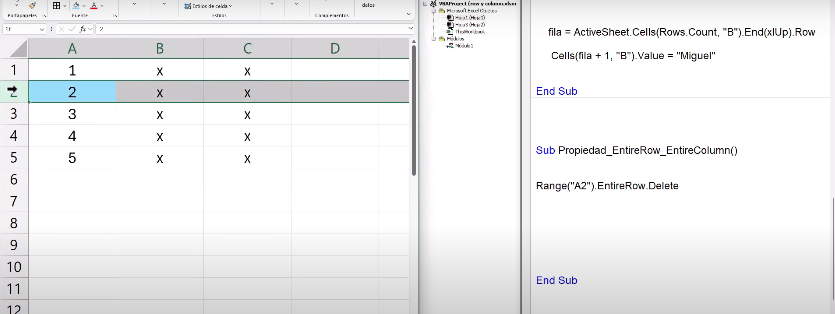
Repasemos: Entendamos que EntireRow significa Toda la Fila, en el siguiente ejercicio estamos indicando la posición A2 y luego de esto utilizaremos la propiedad EntireRow llamando a la acción Delete, esto eliminará toda la fila (2). Si seguimos ejecutando con F5 eliminará la fila de la posición que ahora ocupa la A2, veamos el siguiente ejemplo:
Sub Propiedad_EntireRow_EntireColumn()
Range(“A2”).EntireRow.Delete
End Sub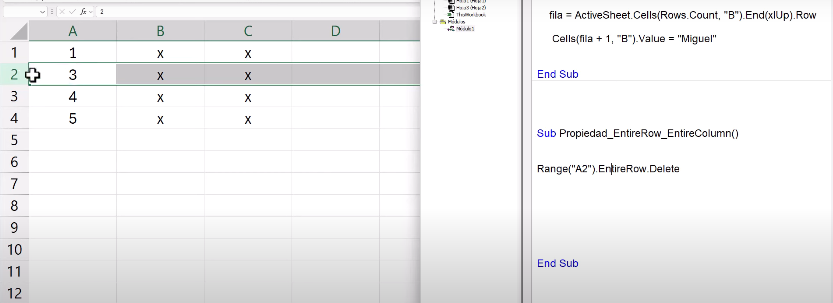
Si seguimos ejecutando con F5 eliminará la fila de la posición que ahora ocupa la A2, veamos el siguiente ejemplo:
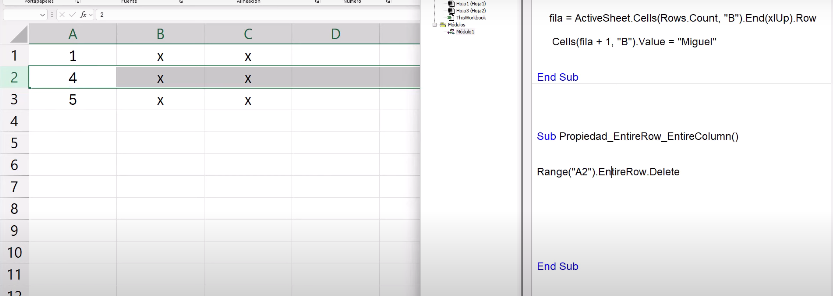
Ejercicio 2: Eliminar filas con rango
En el siguiente ejemplo usaremos EntireRow haciendo un llamado a la acción eliminar, pero ahora especificaremos un rango usando Range(“A2:A4”)
Sub Propiedad_EntireRow_EntireColumn()
Range(“A2:A4”).EntireRow.Delete
End SubEjercicio 3: Eliminar columna
En el siguiente ejercicio eliminaremos una columna entera llamado a la acción Delete. Utilizaremos EntireColumn para seleccionar la columna. Eliminaremos toda la columna B especificando su rango con Range(“B2”).
Sub Propiedad_EntireRow_EntireColumn()
Range(“B2”).EntireColumn.Delete
End SubEjercicio 4: Insertar una columna
En el siguiente ejercicio insertaremos una columna entera llamado a la acción Insert. Utilizaremos EntireColumn para seleccionar la columna. Insertaremos la columna B especificando su rango con Range(“B2”).
Sub Propiedad_EntireRow_EntireColumn()
Range(“B2”).EntireColumn.Insert
End SubEjercicio 5: Ocultar una fila
En el siguiente ejercicio ocultaremos una fila entera llamado a la acción Hidden.True utilizaremos EntireRow para seleccionar la fila. Ocultaremos toda la fila A especificando su rango con Range(“A2”).
Sub Propiedad_EntireRow_EntireColumn()
Range(“A2”).EntireRow.Hidden = True
End SubEjercicio 6: Volver a mostrar una fila
En el siguiente ejercicio mostraremos una fila entera llamado a la acción Hidden.false utilizaremos EntireRow para seleccionar la fila. Mostraremos toda la fila A especificando su rango con Range(“A2”).
Sub Propiedad_EntireRow_EntireColumn()
Range(“A2”).EntireRow.Hidden = False
End SubEjercicio 7: Seleccionar filas
En el siguiente ejercicio seleccionaremos filas con Select. Utilizaremos Row para seleccionar la fila especificándolo con Rows(“3:5”). Seleccionaremos las filas desde la 3 a la 5. Seleccionará primero la fila 3 y luego hasta la fila 5.
Sub Propiedad_EntireRow_EntireColumn()
Rows(“3:5”).Select
End SubEjercicio 8: Seleccionar filas
En el siguiente ejercicio seleccionaremos filas con Select. Utilizaremos Row para seleccionar la fila especificándolo con Rows(“10:8”). Seleccionaremos las filas desde la 10 a la 8. Seleccionará primero la fila 10 y luego hasta la fila 8.
Sub Propiedad_EntireRow_EntireColumn()
Rows(“10:8”).Select
End SubEjercicio 9: Insertar filas
En el siguiente ejercicio insertaremos filas, haciendo un llamada a la acción Insert. Utilizaremos Rows(“10:8”) para especificar las filas en las que se insertarán.
Sub Propiedad_EntireRow_EntireColumn()
Rows(“2:4”).Insert
End SubEjercicio 10: Eliminar filas
En el siguiente ejercicio eliminaremos filas, haciendo un llamada a la acción Delete. Utilizaremos Rows(“2:4”) para especificar las filas que se eliminarán.
Sub Propiedad_EntireRow_EntireColumn()
Rows(“2:4”).Delete
End SubBorrar filas vacías o en blanco
En este ejercicio te muestro como borrar una fila solo si toda la fila esta en blanco. Si encuentra un valor en cualquier columna de toda la fila no la borrará.
Sub Elimina_Filas_Vacías()
Dim celda As Range
For Each celda In Range("A1:A20")
If Application.WorksheetFunction.CountA(celda.EntireRow) = 0 Then
celda.EntireRow.Delete
End If
Next celda
End SubOtro método para Borrar fila si la celda está en blanco
La siguiente línea de código borrará una fila si esta en blanco (Columna A)
Range("A1:A20").SpecialCells(xlCellTypeBlanks).EntireRow.DeleteBorrar Fila según el Valor de la Celda
El código borrará la fila según el valor que le indiquemos, entonces va buscar el valor para luego eliminarlo.
Sub EliminarFilasSegunValor()
Dim celda As Range
For Each celda In Range("A1:A20")
If celda.Value = "Miguel" Then
celda.EntireRow.Delete
End If
Next celda
End SubBorrar Filas Duplicadas en dos columnas
El código eliminará todos los valores duplicados dentro de un rango.
Range("b2:c100").RemoveDuplicates Columns:=2Ponemos Columns:=2 esto significa que VBA tiene primero que comprobar que las dos columnas tienen que ser iguales para que las considere como filas duplicadas. Sólo se encuentra un duplicado cuando ambas columnas tienen valores duplicados.
Borrar la última fila
Esto borrará la última fila utilizada en la columna . Recuerda que puedes variar la columna, Cells(Rows.Count, 1). El número 1 representa a la columna A, el 2 a la columna B y así sucesivamente.
Cells(Rows.Count, 2).End(xlUp).EntireRow.DeleteBorrar Columnas por Número
El siguiente código borra una columna según el número que le especifiquemos
Columns(2).DeleteTe recomendamos ver estos artículos:
La Propiedad Formula y la propiedad Address
La propiedad Color y la propiedad Font
La propiedad Count
Crear la siguiente Base de datos con botones; Registrar, Limpiar, Actualizar, eliminar y buscar registros.
Ventana Inspección, inmediato, locales
Herramienta Depuración de una macro
Trabajando con comentarios
Usando el bucle FOR NEXT
Usando el bucle While
Uso del bucle UNTIL








Responses